地図上に交通状況を表示し道路の渋滞情報を確認する
Google マップでは地図上に交通状況を表示し、どの道路が現在渋滞しているかどうかをリアルタイムで確認することができます。ここでは Google マップで地図上に交通状況を表示する方法について解説します。
(Last modified: )
リアルタイムの交通状況を表示する
地図上に交通状況を表示するには、画面左上に表示されているメニューアイコンをクリックして下さい。
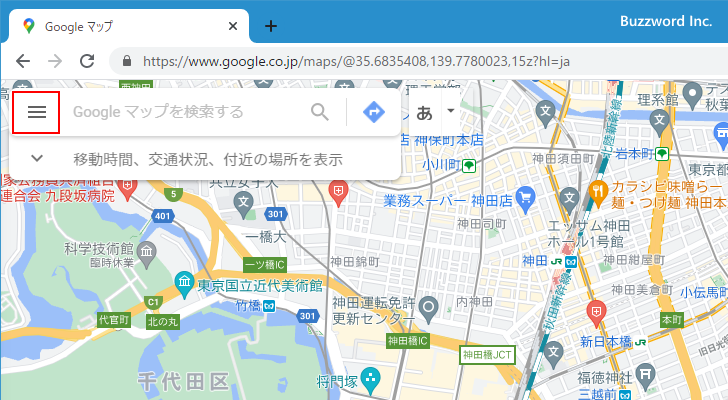
表示されたメニューの中から「交通状況」をクリックして下さい。
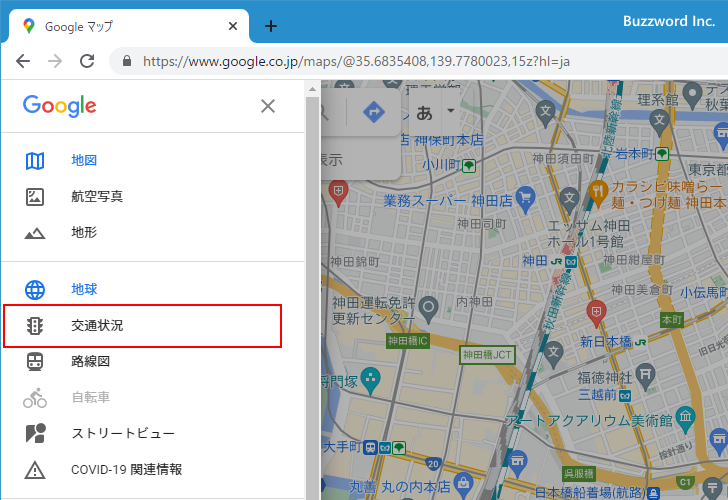
Google マップ上に交通状況を表す情報が表示されます。
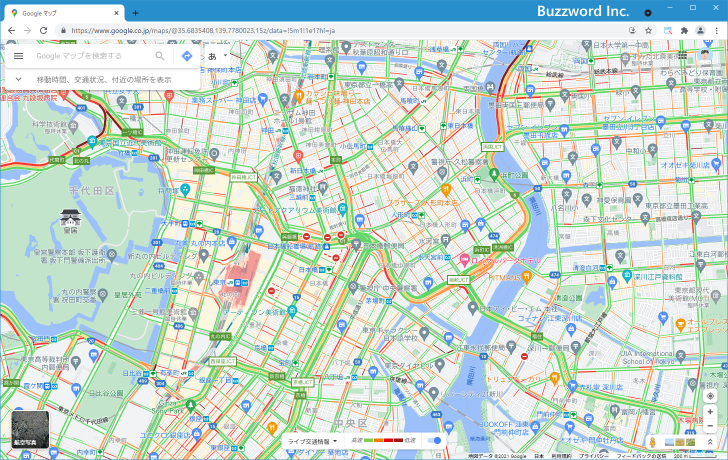
道路の色が混雑状況を表しています。緑色であれば空いており、濃い赤になるほど混雑しています。地図の中央下部に見方が表示されています。
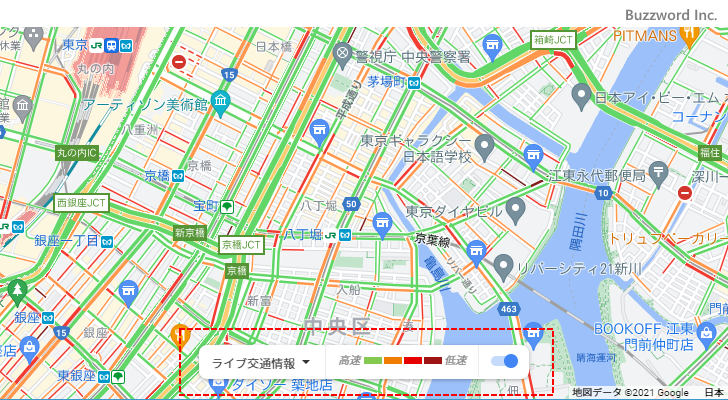
交通状況の表示と非表示を地図上で切り替えることもできます。切り替えるには地図の中央下部に表示されている次のスイッチをクリックして下さい。
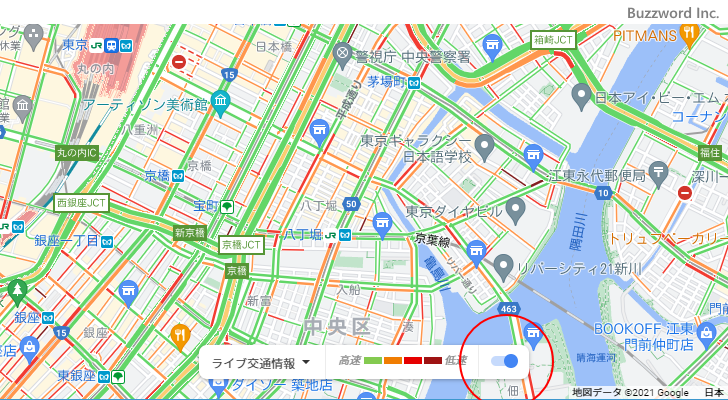
交通状況が非表示になりました。
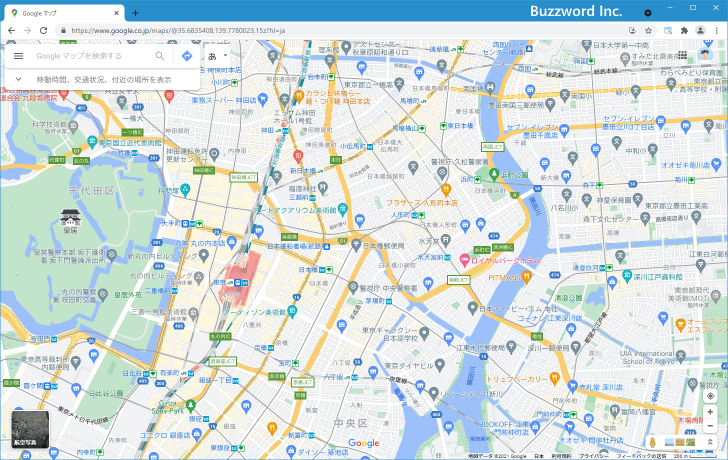
交通状況が非表示になると地図の中央下部に表示されていたスイッチも表示されなくなるので、再び交通状況を表示する場合はメニューから行ってください。
渋滞情報で使われる記号
渋滞情報を表示している場合にはいくつかの記号が表示されることがあります。例えば地図上に赤い点線が表示されている場合は道路が閉鎖されています。
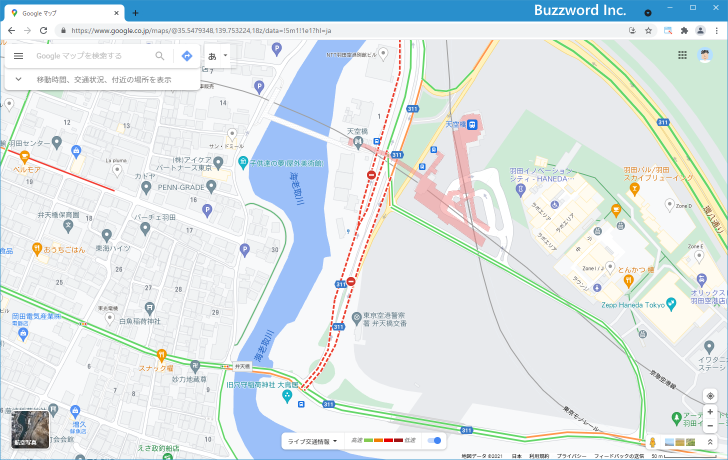
赤い点線上に表示されている次のアイコンにマウスを合わせると詳細が表示されます。
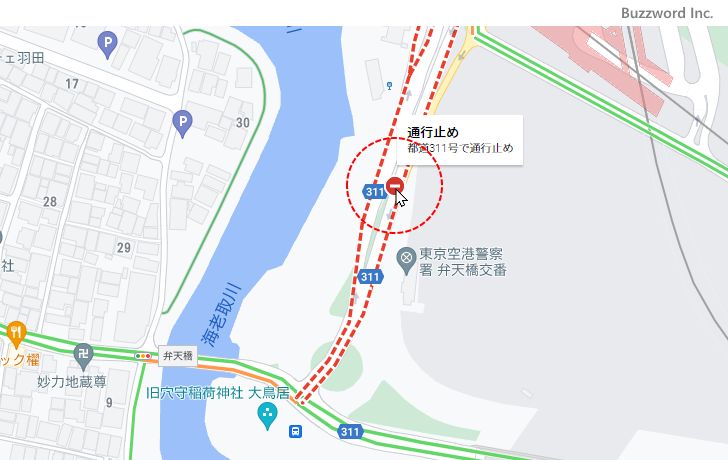
他にも事故や工事などの情報が表示される場合があります。
指定した曜日と時刻の交通状況を表示する
現在の交通状況だけでなく、指定した曜日と時刻に交通状況が通常どの程度なのかについて確認することができます。曜日と時刻を指定するには、画面中央下部に表示されている「ライブ交通状況」と表示された箇所をクリックして下さい。

表示されたメニューの中から「曜日と時刻別の交通状況」をクリックして下さい。
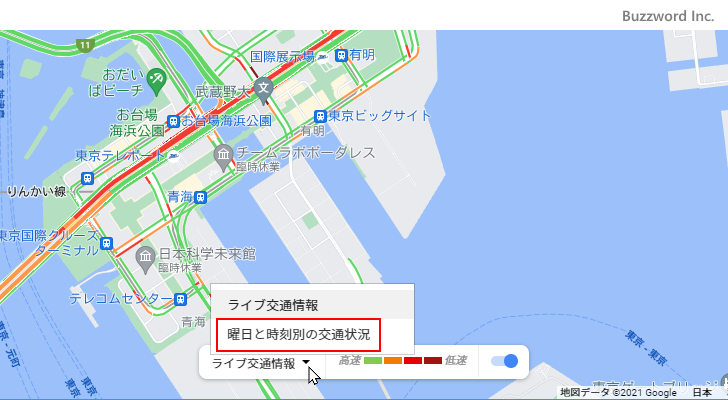
表示が次のように変わります。
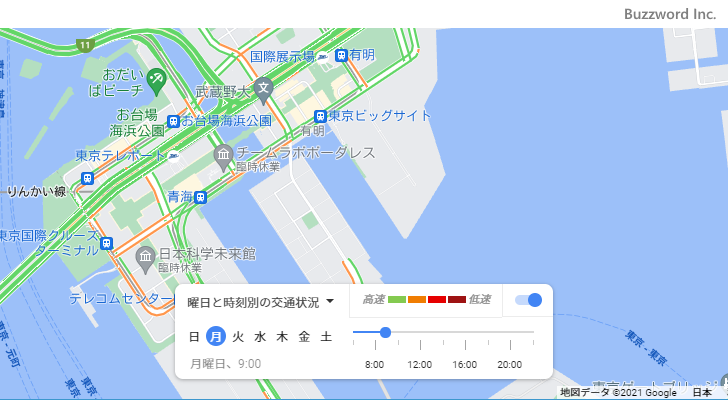
例として曜日は「金」曜日を選択し、時間はスライダーを動かして 17 時 55 分を選択してみます。
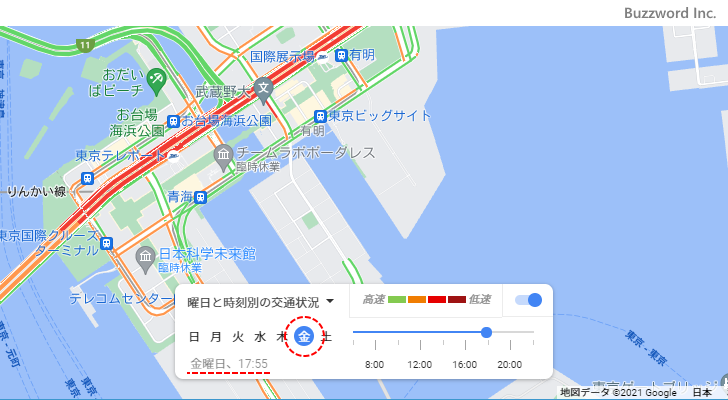
地図上に指定した曜日と時刻の予想される交通状況が表示されます。過去のデータによる予想ではありますが、何曜日の何時ごろに目的地周辺がどの程度混雑しているのかを確認する場合に便利な機能です。
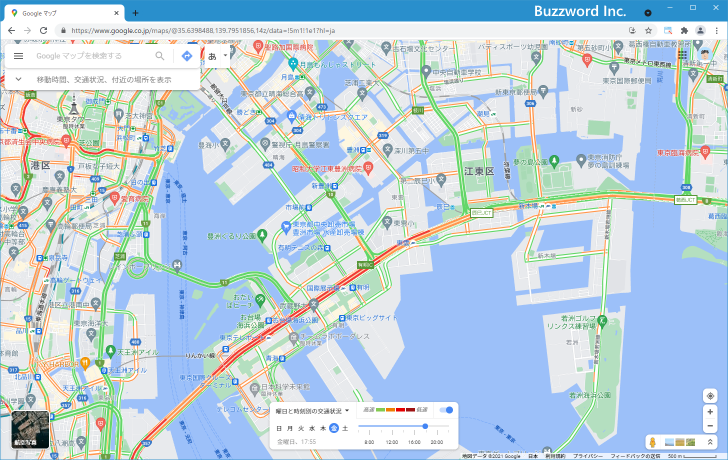
-- --
Google マップで地図上に交通状況を表示する方法について解説しました。
( Written by Tatsuo Ikura )

著者 / TATSUO IKURA
これから IT 関連の知識を学ばれる方を対象に、色々な言語でのプログラミング方法や関連する技術、開発環境構築などに関する解説サイトを運営しています。